iOS15相机拍摄和照片编辑有哪些技巧
在 iOS 15 以及更新系统中,苹果对自家相机应用以及照片编辑进行了功能上的改进,以下是关于 iPhone 的六个实用的拍摄技巧:
iOS15相机拍摄和照片编辑有哪些技巧
1.录像时长按录像键放大或缩小焦距
在之前的 iOS 版本中,如果想要在录制视频的过程中放大或缩小焦距,只能在屏幕上通过手指调整,当我们按画面的时候很容易使手机发生晃动,在升级 iOS 15 系统后,我们只要长按录像键,然后向上或向下滑动就可以方便地放大或缩小焦距了。
2.关闭自动夜间模式
在 iPhone 11 系列以及更新机型中,苹果提供了夜间模式,可以在低光源的环境下拍出清晰的画面,但是如果只是想快速拍照而不是用夜间拍摄模式的话,可以在手机上把它关闭:只需要打开手机的相机设置页面,点击保留设定菜单项,然后在打开的页面找到夜间模式设置项,把它后面的开关设置为关闭状态就可以了,这样以后在低光源的环境下,就不会自动启用夜间拍摄模式了。

如果需要的话,也可以在拍照页面手动开启夜拍模式。
3.快速查看照片的详细信息
在 iOS 15 以及更新版本中,通过 iPhone 自带的照片应用查看照片时,点击下方的蓝色“i”图标,即可快速查看照片的详细信息,甚至可以查看该照片使用了多少容量等等。

4.通过主屏幕聚焦搜索功能搜索照片
当您想要在 iPhone 中快速找到一些照片时,可以在主屏幕下拉的搜索框中输入关键字词进行搜索,包括拍摄的地点、内容、或包含这些关键字信息的照片,相关照片都能搜索到。例如,您可以搜索“天空”、“花”、“海”等等。

5.相机快速扫描文字
当您需要快速获取墙上的 Wi-Fi 密码,或册子中印刷的电话号码时,无需照着逐个字输入。只需要使用 iPhone 相机对准有文字的地方就可以快速的把图片中的文字提取出来,并且可以生成电子文档。当相机应用识别到是电话号码时,还可以直接拨打电话。

6.快速调整实况照片
实况照片是 iPhone 上的一个特色功能,会存储拍照前后 1.5 秒的照片,可以生成一个动态照片,同时可以生循环播放、来回播放与长时间曝光三种效果,在 iOS 15 以及更新版本中,只需要在页面中点击左上角的按钮就可以选择要使用的实况照片效果了。

相关文章

iOS15.2beta3系统怎么样 iOS15.2beta3有什么bug
11.17日凌晨苹果向iPhone用户推出了iOS15.2的第三个测试版本,主要为用户修复了iPhone13Pro和Promax的微距开关问题,下面小编带来iOS15.2beta3系统优缺点介绍2021-11-18
ios15怎么开启定时推送摘要功能?ios15开启定时推送摘要功能教程
ios15系统在不断更新的过程中新增了定时推送摘要这个功能,很多小伙伴还不知道如何开启,那就来看看下面的详细介绍吧2021-11-17
ios15.2Beta3更新了什么 ios15.2Beta3值得升级吗
ios15.2Beta3更新了什么?ios15.2Beta3可是一款可以为小伙伴们带来不错性能体验感受的系列更新哦,下面一起来看看吧2021-11-17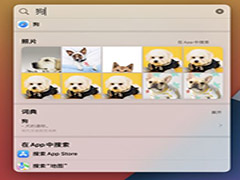
iOS15聚焦搜索功有哪些变化 iOS15聚焦搜索功能改进介绍
在 iOS 15 以及更新系统中,聚焦搜索的搜索算法得到了改进,一起来了解一下吧2021-11-16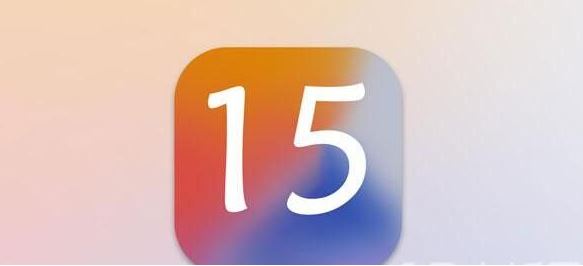 iOS15系统搭载的是苹果默认的输入法,这里有很多的按键都是隐藏的,需要用户进行相应的操作才能调出来。下面小编带来iOS15换行方法2021-11-13
iOS15系统搭载的是苹果默认的输入法,这里有很多的按键都是隐藏的,需要用户进行相应的操作才能调出来。下面小编带来iOS15换行方法2021-11-13
iOS15.2beta2系统好用吗 iOS15.2beta2有什么bug
iOS15.2 beta2这个系统是前段时间刚和大家见面的新系统,有些还没有更新的小伙伴们很好奇iOS15.2beta2系统好用吗?下面一起来看看吧2021-11-10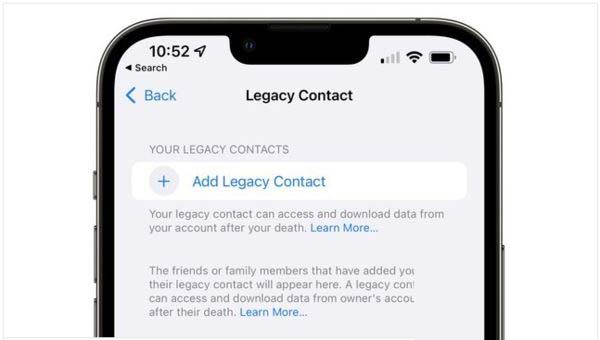
iOS15.2beta2更新了什么 iOS15.2beta2值得升级吗
手机的每一次版本更新都会修复之前存在的一些系统bug,并为用户带来一些全新的功能体验,下面小编带来iOS15.2beta2升级体验2021-11-10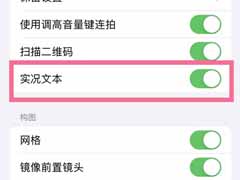
iOS15怎么开启相机实况文本功能?iOS15开启相机实况文本功能教程
在苹果手机的iOS15系统中,新增了一个叫做“实况文本”的功能,开启这个功能之后我们就可以在相机拍摄的画面中提取文字了,一起来看看2021-11-09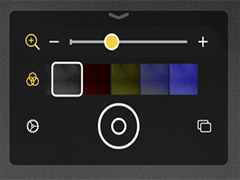
iOS 15如何使用新增的放大器应用 iOS 15放大器应用使用方法
在 iOS 15 以及更新版本中,原本被放置在辅助功能中的“放大器”成为了一款系统自带的 App,一起来了解一下吧2021-11-07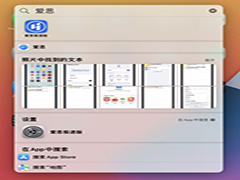
iOS15如何利用聚焦功能搜索照片 iOS15全局聚焦搜索图片方法
在 iOS 15 以及更新版本中,全局聚焦也能搜索图片了,甚至还能识别出图片内的文字信息,一起来了解一下吧2021-11-05



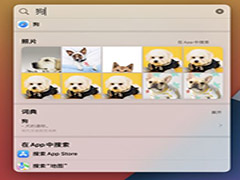
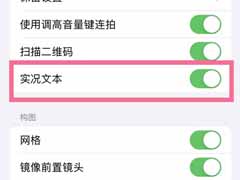
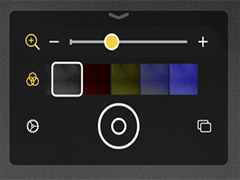
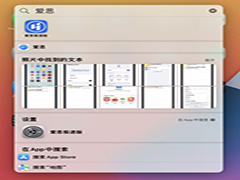
最新评论